Как установить Windows 11 рядом с Windows 10 на одном компьютере
Если вы знакомились с нашими многочисленными материалами о Windows 11, то знаете, что новая версия операционной системы несёт в себе самое масштабное обновление за последние пять лет. Платформа получила обновлённый пользовательский интерфейс, улучшенную работу с мониторами и окнами, интеграцию с сервисом командной работы Microsoft Teams и так далее.
Но до полноценного релиза Windows 11 остаётся ещё минимум полтора месяца: ожидается, что установить стабильную версию системы можно будет не раньше октября. Способ опробовать новинку, не рискуя стабильностью работы своего компьютера, есть: установка Windows 11 в пару с Windows 10.
Инструкция предназначена для компьютеров с уже установленной Windows 10. Редакция Rozetked не несёт ответственности за возможные сбои программного обеспечения или оборудования вследствие выполнения этой инструкции. Все действия выполняются на страх и риск пользователя.
Создание загрузочного диска
- Загрузите ISO-образ с сайта Microsoft.

- Скачайте и запустите утилиту Rufus, которая поможет создать загрузочный диск.
- Подключите флеш-накопитель объёмом не менее 8 ГБ к компьютеру. Важно: вся информация с него будет стёрта.
- Убедитесь, что программа выбрала нужную флешку, а затем выберите загруженный ранее ISO-файл через кнопку «Выбрать». Все остальные настройки должны установиться автоматически.
- Нажмите на кнопку «Старт» и дождитесь окончания записи.
Создание раздела на диске для Windows 11
- Нажмите правой кнопкой мыши на иконку «Пуск» (или введите комбинацию Win+X) и выберите пункт «Управление дисками».
- В открывшемся меню отобразится диаграмма со всеми разделами в накопителе компьютера. Проигнорируйте небольшие сегменты размером в несколько десятков или сотен мегабайт: такие разделы необходимы для корректной работы системы.
- Нажмите правой кнопкой на раздел, из которого хотите выделить сегмент для Windows 11 и выберите пункт «Сжать том».
- Выберите необходимый объём пространства.
 Минимальное требование для корректной работы Windows 11 — 64 ГБ. Убедитесь, что накопителя хватит и на Windows 11, и на Windows 10.
Минимальное требование для корректной работы Windows 11 — 64 ГБ. Убедитесь, что накопителя хватит и на Windows 11, и на Windows 10. - Выделенный раздел отобразится в диаграмме как незадействованное место. Теперь можно закрыть утилиту.
Установка Windows 11 на второй раздел
- Вставьте загрузочную флэшку в компьютер, если вынули её ранее.
- Перезагрузите компьютер в режим загрузки с USB-накопителя через меню «Настройки» > «Обновление и безопасность» > «Восстановление» > «Расширенный запуск».
- Выберите USB-устройство для загрузки системы с неё.
- Пройдите обычные шаги установки Windows 10, включая выбор языка и настройку региона. На одной из страниц выберите вариант «Установить сейчас».
- Выберите необходимую версию Windows 10. Систему потребуется активировать, так что стоит ставить ту редакцию, для которой имеется ключ активации.
- На следующем экране выберите пункт «Выборочная: только установка Windows (для опытных пользователей)».

- В окне выбора диска для установки необходимо выделить пункт с пространством, извлечённым из диска в предыдущем разделе инструкции, а затем нажать «Далее». На этом этапе компьютер выполнит перезагрузку и откроет интерфейс с возможностью выбора операционной системы. Пока оба варианта — это Windows 10, но выбрать новую установку можно по номеру раздела.
- Загрузитесь в свежеустановленную Windows 10 и пройдите первоначальную настройку системы.
- Перейдите в «Настройки» > «Обновление и безопасность» > «Программа предварительной оценки Windows».
- Нажмите «Начать», привяжите учётную запись Microsoft и выберите бета-канал. Подтвердите выбор и дождитесь завершения настройки. В её ходе компьютер должен будет перезагрузиться.
- После перезагрузки в разделе «Настройки» > «Обновление и безопасность» должна появиться сборка с Windows 11. Её нужно загрузить и установить.
Избежать выполнения пунктов 9-11 можно, изначально загрузив ISO-файл с Windows 11 — они появились совсем недавно.
Теперь у вас всегда будет возможность выбирать между Windows 10 и Windows 11 при загрузке компьютера, хотя через несколько секунд простоя он загрузится с тем вариантом, который использовался последним. Можно использовать Windows 10 для работы и Windows 11 для личных целей, например, если вас беспокоит стабильность платформы.
Чистая установка Windows 10 | Будни технической поддержки
В сегодняшней статье поговорим, о том как установить чистую операционную систему Windows 10 на Ваш компьютер.
Стоимость Windows 10 колеблется от 130 до 200$, но можно не покупать 10ку, а купить 7ку (она дешевле) и использовать ее ключ для активации 10ки. Ранее данное действие было невозможно, можно было только установить 7ку, и потом обновиться к 10ке, сейчас же Майкрософт усовершенствовал Windows 10 и добавил возможность активировать систему ключом 7ой или 8ой версии Windows. Кстати, есть еще способы бесплатно обновить Windows 7 и 8 до 10, можете прочесть их в статье “Все способы получить Windows 10 бесплатно“.
Вариант первый: Создаем носитель для установки и устанавливаем Windows 10 с нуля
Скачайте и запустите утилиту от Майкрософт, она вам загрузит последнюю версия Windows 10 и создаст установочный USB. Также с ее помощью можно скачать образ Windows 10 для записи на DVD диск.
Запустите скачанный MediaCreationTool и выберите “Создать установочный носитель для другого компьютера”.
Выберите язык установки, Windows профессиональную или домашнюю, и разрядность 32 или 64. Выбирайте систему к которой у вас есть ключ. Если у вас ключ к 32 разрядной версии Windows 10 pro и вы установите 10ку другой разрядности или другого выпуска (домашнюю, для обучения или корпоративную) – система не примет ваш ключ, вы сможете с ней работать но будете видеть надпись “Windows не активирована”. Также если у вас ключ к 32 разрядной 7 pro -выбирать нужно 10 pro 32 разрядности.
После создания установочного диска или флешки вставьте данный носитель в ваш компьютер => перезагрузите его и выберите способ загрузки компьютера с данного носителя.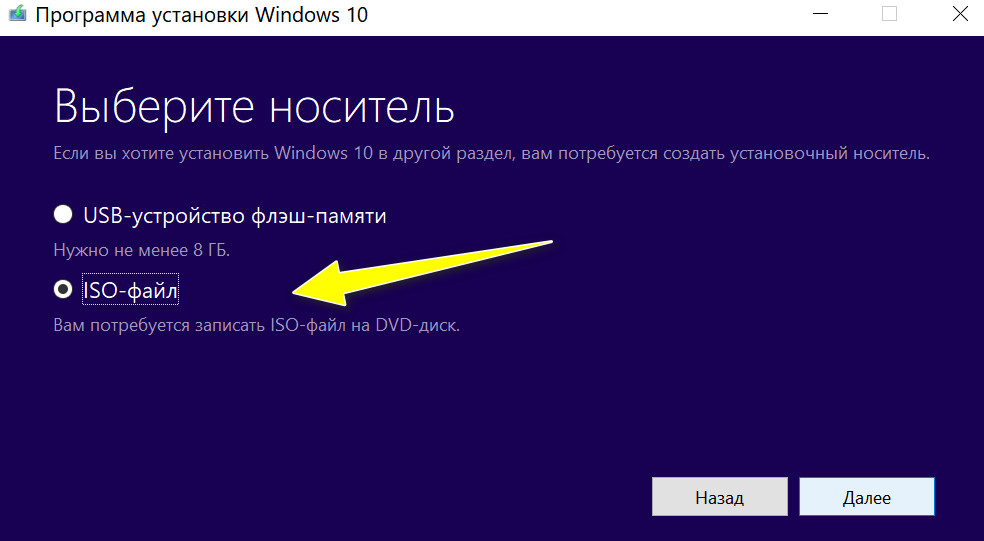
Если компьютер стартует с установочного носителя – вы увидите надпись “press any key to boot from …”, пока идут точки нужно успеть нажать любую клавишу, если вы не успели – начнется загрузка установленной системы и придется перезагружать компьютер. В появившемся окне выберите “Установить сейчас”, в окне где будут просить ввести ключ Windows – нажмите “пропустить” (если на данном компьютере уже был Windows 10 ранее или если ваш ключи от Windows 7 или 8). Если на данном компьютере не было ранее Windos 10 и у вас есть ключ к Windows 10 – введите его в этом окне.
В окне “Выберите тип установки” выберите “Выборочная…” чтобы установить чистую Windows 10. Если выбрать “Обновление…” система станет поверх существующей и на системном диске будет множество мусора от предыдущей версии Windows.
Дальше нужно поделить диск, или если он уже поделен – пересмотреть надобность разделов и одни удалить, а другие расширить. Конечно нельзя удалять разделы на которых есть нужные вам файлы, обычно с системного диска всё нужное (рабочий стол, документы и т. д.) переносят на другой диск и только после этого начинают установку новой системы, а при делении диска удаляют раздел “Зарезервировано системой” и системный диск, и не трогают тот на котором нужная информация. Дальше выберите раздел для установки системы и нажмите “Далее”. В конце установки у вас еще раз может спросить ключ к Windows – нажмите “сделать это позже”.
д.) переносят на другой диск и только после этого начинают установку новой системы, а при делении диска удаляют раздел “Зарезервировано системой” и системный диск, и не трогают тот на котором нужная информация. Дальше выберите раздел для установки системы и нажмите “Далее”. В конце установки у вас еще раз может спросить ключ к Windows – нажмите “сделать это позже”.
После установки Windows автоматически активируется (если на этом оборудовании уже был Windows 10 ранее) и вы сможете проверить активацию зайдя в меню “Пуск”=> Параметры =>Обновление и Безопасность => Активация. Если вы хотите активировать систему с помощью ключа от Windows 7 или 8 введите его в этом окне.
Бывает, что сервера Майкрософт перегружены и активация проходит не сразу, не стоит из-за этого переживать, нужно подождать немного времени, или можете ускорить активацию воспользовавшись командой:
1. Откройте командную строку от имени администратора: один из способов – нажмите на меню “Пуск” правой клавишей мыши и выберите “Командная строка (Администратор)”.
2. Введите команду slmgr.vbs /ato и нажмите клавишу Enter. В результате напишет, что активация прошла успешно.
Второй вариант: Выполнить сброс и удалить всё.Если вы обновили свой компьютер с Windows 7 или 8 до 10 – можно просто сбросить всё и получить чистую операционную систему Windows в несколько нажатий. Данная функция поможет тем кто хочет чистую операционную систему, а при обновлении она подтянула много лишнего, или тем у кого на компьютере появилось множество ошибок.
Зайдите в меню “Пуск” => Параметры => Обновление и безопасность => в левой колонке выберите “Восстановление” => в правой колонке возле “Вернуть компьютер в исходное состояние” нажмите левой клавишей мыши на “Начать”.
Во время сброса вы можете выбрать – сохранить файлы и настройки, или получить чистый Windows 10 без лишних настроек.
Здесь всё просто, после нескольких нажатий у вас будет чистая операционная система и не нужно будет переустанавливать ее заново. Windows сама себя переустановит используя имеющиеся в ней файлы.
Windows сама себя переустановит используя имеющиеся в ней файлы.
На сегодня всё, если вы знаете другие способы или есть дополнения – пишите комментарии! Удачи вам 🙂
Читайте также:
Отныне Linux можно установить внутрь Windows 10 одной командой
| Поделиться Microsoft максимально упростила установку подсистемы Linux для Windows (WSL) в операционной системе Windows 10. Теперь для этого достаточно одной простейшей консольной команды. Для «продвинутых» пользователей разработчики из Microsoft предусмотрели еще несколько интересных функций, в частности, по обновлению ядра Linux и откату его к предыдущей версии.Linux в Windows одной командой
Пользователи операционной системы Windows 10 получили возможность активировать поддержку запуска Linux-приложений с помощью всего одной команды.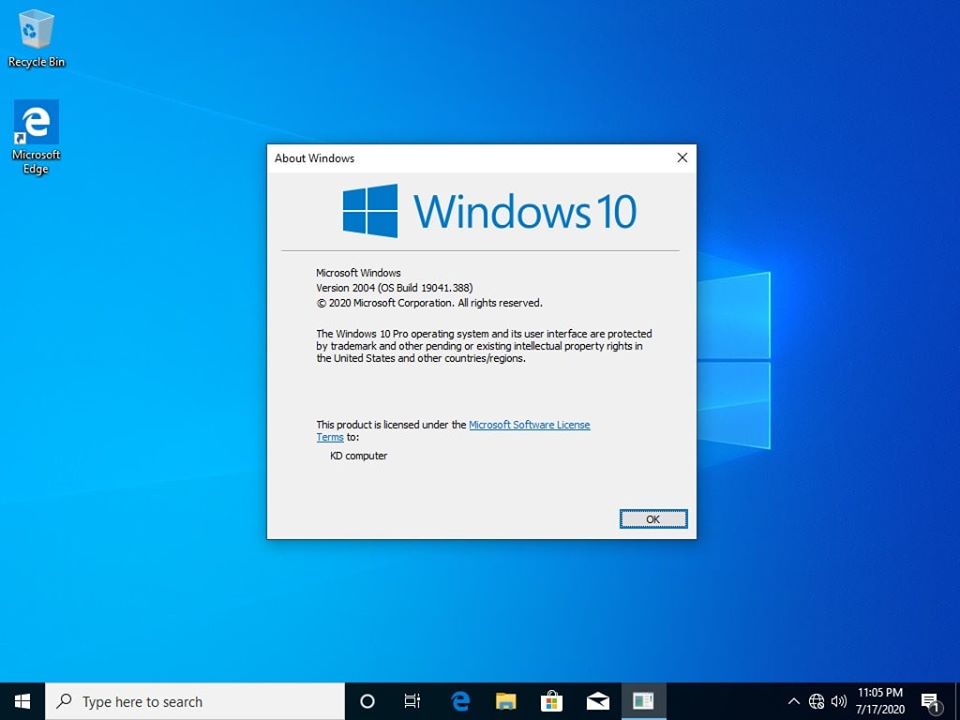 Соответствующий анонс опубликован в блоге разработчиков Microsoft.
Соответствующий анонс опубликован в блоге разработчиков Microsoft.
Работу приложений для Linux в Windows 10 обеспечивает так называемая подсистема Linux для Windows (Windows Subsystem for Linux, WSL). Ранее ее установка осуществлялась в несколько этапов (включая установку пакетов из интернета и активацию допкомпонентов) в соответствии с руководством, размещенном на сайте Microsoft.
Доступ к новой возможности могут получить все желающие. Для этого понадобится обновить ОС хотя бы до версии 2004 (майское обновление 2020 г.) или установить предварительное накопительное обновление KB5004296 через «Центр обновления Windows». Последнее также включает исправления некоторых проблем, касающихся запуска компьютерных игр.
«Мы рады сообщить, что эта функциональность теперь официально перенесена в Windows 10 версии 2004 и выше, что значительно упростит установку WSL в этих сборках», – говорится в сообщении.
Установка и использование WSL
В Windows 10 версии 2004 и более новых для установки WSL теперь достаточно запустить приложение «Командная строка» или, к примеру, более продвинутый PowerShell с правами администратора, и ввести простую команду: “wsl.
Microsoft максимально автоматизировала процесс настройки поддержки WSL в Windows 10
После нажатия кнопки ввода система автоматически активирует все необходимые компоненты и установит дистрибутив Ubuntu и наиболее свежую версию ядра Linux на ПК. По завершении процесса потребуется перезагрузка, после которой запустится установленный дистрибутив Linux, чтобы завершить настройку.
Если пользователя той или иной причине не устраивает Ubuntu, с помощью команды “wsl.exe —list —online” можно вывести в консоль список доступных альтернатив. Выбрав наиболее подходящий дистрибутив, его можно установить, введя команду “wsl —install —d <название_дистрибутива>». Таким способом допускается установка как основного (по умолчанию), так и нескольких дополнительных дистрибутивов Linux.
Кроме того, разработчики из Microsoft предусмотрели несколько команд для управления ядром Linux в WSL2. К примеру, команда “wsl —update” позволяет обновить его до самой последней доступной версии, а “wsl —update rollback” – откатить до предыдущей.
Наконец, команда “wsl —status” выводит на экран сведения о конфигурации WSL на данной машине, в том числе дистрибутив по умолчанию и версию ядра Linux.
Краткая история WSL
WSL появилась в Windows 10 в 2016 г. и представляла из себя слой совместимости, который позволял пользователям Windows 10 из консоли запускать программы, скомпилированные под Linux в формат ELF.
Какие технологии помогут разработчикам цифровизировать Москву
Инновации и стартапыВ 2019 г. стало известно о работе Microsoft над второй версией подсистемы – WSL2. Она включает полноценное ядро Linux, обеспечивает поддержку всех системных вызовов и до 20 раз более высокую скорость работы с файловой системой. Добиться всего этого получилось за счет использования легковесной виртуальной машины на базе технологии Hyper-V.
В мае 2020 г. Microsoft анонсировала обновление WSL2, которое позволяет запускать из-под Windows любые Linux-программы, в том числе и с графическим интерфейсом. Тогда же было объявлено, что в конечном счете установка подсистемы Linux для Windows будет сведена к вводу единственной команды.
Тогда же было объявлено, что в конечном счете установка подсистемы Linux для Windows будет сведена к вводу единственной команды.
В апреле 2021 г. добровольцы – участники программы Windows Insider получили возможность протестировать WSLg – так в Microsoft назвали новый компонент, ответственный за выполнение графических приложений Linux в Windows. Он упакован в компактный контейнер на базе собственного дистрибутива Linux корпорации Microsoft под названием CBL-Mariner Linux и ряда компонентов, таких как Pulse Audio-, Wayland-, X- и RDP-серверы. Они взаимодействуют с пользовательским дистрибутивом (по умолчанию Ubuntu) через сокеты, а для получения визуальной информации от Linux-приложения и вывода ее на экран в Windows применяется встроенный в ОС RDP-клиент mstsc.exe.
Linux-приложения, запущенные через WSLg, поддерживают полноценное воспроизведение звука и запись с микрофона без изменения каких-либо настроек. Окна таких программ, по заявлению Microsoft, правильно отображаются в карусели запущенных приложений (вызывается по нажатию комбинации клавиш Alt+Tab) и на панели задач, а также в полном объеме поддерживают взаимодействие через буфер обмена.
Кроме того, заявлена поддержка аппаратного ускорения вывода изображения с помощью графического процессора (GPU). Данная функция позволяет системе отрисовывать элементы интерфейса плавно и быстро, не нагружая центральный процессор, однако требует специальной версии графических драйверов.
В июле 2021 г. Microsoft выпустила CBL-Mariner 1.0 – первую стабильную сборку собственного дистрибутива, который, в частности, используется в работе облака Azure.
Дмитрий Степанов
Как установить windows 10 через биос с флешки и диска
Устанавливать windows 10 на компьютер или ноутбук hp, asus, acer, sony, lenovo, samsung, toshiba с флешки или диска через биос не обязательно.
Можно через обновление. Во втором варианте в биос входить не нужно, он проще и по эффективности ничем не отличается.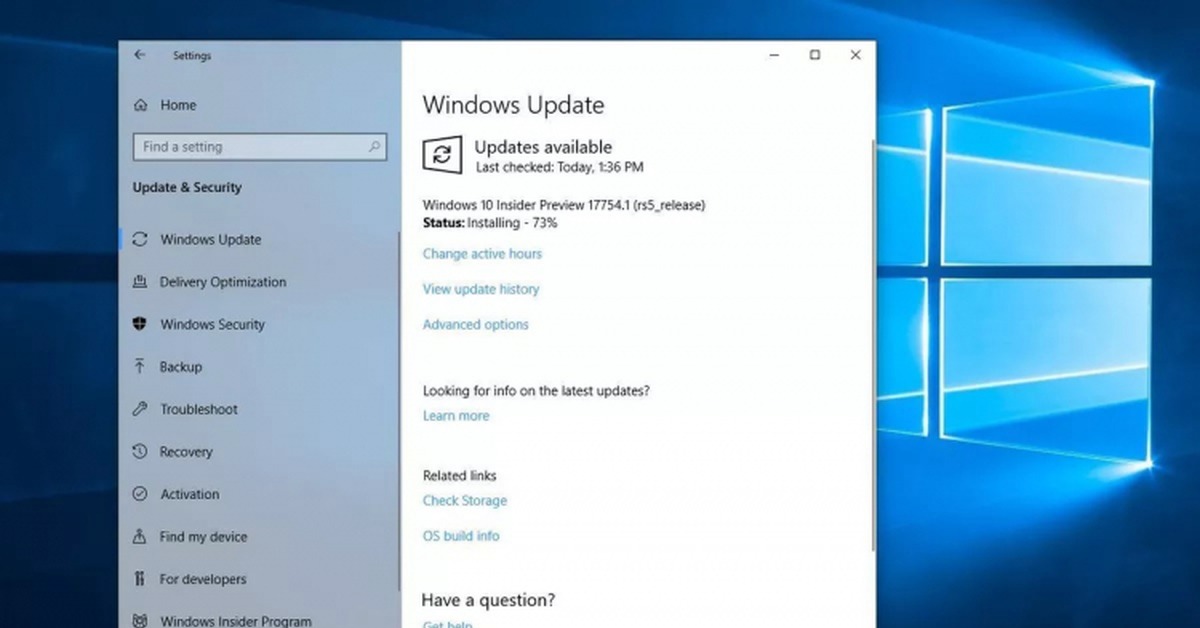
Кого он заинтересовал переходите на эту страницу – там найдете подробное описание. Если же есть желание устанавливать через биос – читаем дальше. Первое что вам понадобится – это войти в него.
Теперь еще одно. Возможно вам не понадобится даже входить в биос. Просто вставьте диск или флешку с которых намерены установить windows 10 и при включении нажимайте клавишу Esc / F8 / F10 / F11 или F12.
Также можете при запуске компьютера или ноутбука снизу увидеть надпись в виде названия клавиш и их сочетаний.
Запомните только клавиши, перезагрузите ПК и сразу при включении постоянно нажимайте их, пока не увидите окна с выбором загрузки. Если будет установлен диск, то вы должны увидеть DVD привод, если флешка, то название флешки.
ВАЖНЯ ИНФОРМАЦИЯ
Одного варианта войти в биос нет – узнать, как это делать для всех компьютеров и ноутбуков можете здесь.Еще одно перед установкой виндовс 10 через биос обязательно включите компьютер или ноутбук и посмотрите сколько ГБ на диске «С», если у вас несколько разделов.
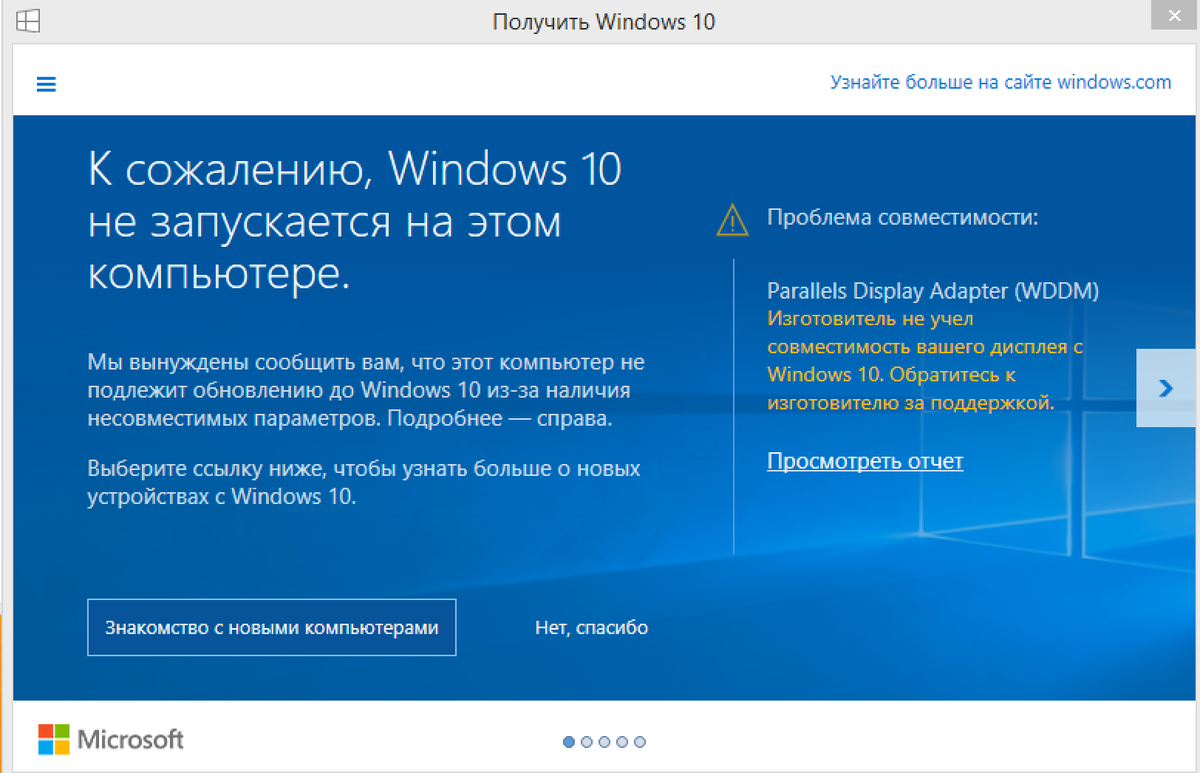
Это нужно для того, потому что вы не увидите названий раздел это «C» или «D», а лишь сколько на них имеется ГБ. Если выше изложенное результата не дало, тогда ниже узнаете, как все это проделать на разных типах биос.
Как установить windows 10 c диска или флешки через биос AMI
Чтобы в AMI BIOS началась установка Windows 10, после входа, переходим на вкладку «Boot». Мышкой не получится, только клавишами со стрелками (внизу справа).
После перехода нажмите на строку: «Boot Device Priority» и кликните по «Ентер».
Затем увидите, что первая строка «1st Boot Devise» выделена белым цветом – нажмите Ентер. Там перемещаться можно клавишами со стрелками верх / вниз.
Если нужно выполнить установку с диска, то выберите CD-ROM, если с флешки, то если она вставлена, то должна отобразится.
На картинке сейчас ее нет, так как у меня не установлена. У вас должна быть строка USB-HDD» или «Removable Devices.
Когда определите с чего устанавливать, то выделите диск или флешку клавишами со стрелками верх / вниз и жмите Ентер.
Теперь сохраните изменения клавишей F10 и согласитесь с сообщением щелкнув по кнопке Ентер. Если что-то пойдет не так вы всегда можете сделать шаг назад кнопкой Esc.
Как установить windows 10 c диска или флешки через биос Award Phoenix
В биос Award Phoenix управление также делается кнопками со стрелками. Чтобы настроить на установку Windows 10 нажмите на строку: «Advanced bios Feature» и кликните на: «First Boot Devices».
Здесь в зависимости от способа установки выберите CD-ROM, если с диска или USB, если через флешку.
Далее сохраняем изменения кнопкой F10 и соглашаемся клавишей «Enter». Ноутбук или компьютер перезагрузится и начнется установка.
Как установить windows 10 c диска или флешки через биос UEFIБиос UEFI более продвинутый, в нем даже есть русский язык (может не у всех, у меня есть.)
Если у вас будет на русском (на первой вкладке язык можно изменить), то после входа перейдите на вкладку «загрузка».
Затем в разделе приоритет загрузки нажмите на строку «параметр загрузки #1» и назначьте загрузочное устройством диск или флешку. Если устанавливаете с диска, выберите привод.
Если устанавливаете с диска, выберите привод.
Если с флешки — выберите Removable Devices / USB и переместите выбранное устройство на верх списка. Для сохранения кликайте F10 и подтверждайте Ентер.
ПРИМЕЧАНИЕ: очень часто после изменения настроек биос windows 10 с диска или флешки не устанавливается.
Тогда сразу после входа в систему пробуйте нажимать либо любую клавишу, либо кнопку Esc. Конечно могут возникнуть неописанные проблемы, тогда поможет вопрос в комментариях с описанием проблемы. Успехов.
Сколько весит Виндовс 10?
Многих пользователей интересует, сколько же занимает места на жестком диске новая ОС Windows 10. В тестовых обзорах писалось, что цифры вовсе неутешительные. Некоторые писали о том, что хорошо укомплектованная версия занимает целых 40 гигабайт, другие, что 30 гигабайт. Вернемся к реалиям. Сколько места занимает Windows 10 на самом деле? Версия «Home» 32 разрядности после установки займет всего 13 гигабайт памяти, 64-разрядная версия займет 16 гигабайт. Что касается других версий, таких как Education, Pro, то они будут занимать несколько больше места на вашем компьютере или ноутбуке.Как виндовс 10 экономит память?
Как показала финальная версия Windows 10, основной прием для экономии дискового пространства остается неизменным — сжатие системных файлов. Для эффективной очистки диска от ненужной информации можно воспользоваться встроенным софтом — Cleanup Utility, который позволяет очистить до 5% места от общего количества. Для примера, если у пользователя гаджет с 32-ма гигабайтами памяти, то можно сэкономить около 1,5 гигабайта информации без потери важных системных файлов. Если же девайс располагает накопителем на 64 гигабайта, то можно рассчитывать на очистку до 2,6 гигабайт информации. Однако такие шаги к попытке освобождения дополнительного пространства могут пагубно отразиться на работе всей системы, что может привести к ее сбоям.
Таким образом, работа рядового пользователя по восстановлению системы чудесным образом упрощается: больше не нужно скачивать никаких специальных обновлений. Все файлы, которые потребуются для сброса системы или ее восстановления уже находятся на жестком диске. Проведя элементарные математические расчеты, делается вывод, что такой ход позволит пользователю сэкономить 6-12 гигабайт памяти, которые он сможет задействовать под другое программное обеспечение.
Что касается гаджетов, то и здесь сотрудники Майкрософт уже успели похвастаться: память выделяемая под ОС может быть уменьшена на 45%. Если перевести на цифры, то тот же 64-битный гаджет с мощным процессором получит в дополнительное пользование до 15 гигабайт свободного места.
Освобождаем место после инсталляции Windows 10
Данная задача решается очень просто — необходимо лишь воспользоваться встроенной утилитой, которая сотрет с жесткого диска всю ненужную информацию. В ядро программы заложена информация, позволяющая определять данные текущей версии, а также файлы с прошлых версий, которые и требуется удалить. Алгоритм очистки имеет следующий вид:
- Кликнуть правой кнопкой мыши по меню «Пуск»;
- Выбрать пункт «Найти»;
- Ввести фразу «Очистка диска»;
- Запустить появившуюся функцию;
- Выбрать очистку диска «С»;
- Подождать пока программа отсканирует файлы, подлежащие к удалению;
- Указать в итоговом списке те файлы, которые стоит удалить.
К слову, такой метод является одним из наиболее простых и не включает в себя удаление файлов с предыдущей системы Windows. Чтобы обнаружить эти файлы, стоит всего лишь нажать на кнопку «Очистить системные файлы», которая располагается в нижней части экрана. После этого процедура повторяется: программа сканирует теперь уже системные файлы. После выведения итоговых результатов пользователю необходимо остановиться на: «Предыдущие установки Windows», а также «Временные файлы установки Windows». Теперь осталось пометить эти позиции, нажать клавишу «ОК», и процесс очистки запустится. Обычно именно эти два пункта и позволяют освободить массу дискового пространства. В среднем, удается очистить 15-20 гигабайт информации.
Все же, прежде чем удалять эти два пункта, важно быть уверенным, что система работает как часы, и в ближайшем будущем не понадобится делать откат к предыдущим версиям, что после очистки сделать будет уже невозможно.
Освобождаем место с помощью Compact OS
Все же, иногда случаются ситуации, когда на системный диск устанавливается масса информации, регулярно загружаются обновления и, как результат: очистка файлов, удаление резервной копии и файлов гибернации лишь временно предотвращают переполнение диска «С». В таких ситуациях приходится искать дополнительные варианты для освобождения пространства. Windows 10 предлагает своим пользователям еще один метод, который позволит выписать еще пару лишних гигабайт. Для этого необходимо воспользоваться инструментом Compact OS, который появился на вооружении в десятой операционке. Итак, вся суть утилиты сводится к новому механизму сжатия данных, направленной на уплотнение системных файлов, которые сжимаются определенным образом. Если взять рядового пользователя ПК, который не ставит задачи по сверхпроизводительности от своего устройства, то такой шаг никоим образом не влияет на работу всей системы. Как результат — наличие одного-двух свободных гигабайтов, которые можно тут же задействовать либо оставить под стратегический резерв.
Перед запуском утилиты важно проверить текущую степень сжатия данных. Проверка осуществляется при использовании командной строки. Для этого достаточно щелкнуть «райткликом» по значку «Пуск» и выбрать «Командная строка» в режиме администратора. Теперь стоит ввести ту заветную команду, которая отображает информацию по Compact OS:
— compact.exe /q
После выполнения этой команды на монитор выводится информация о сжатии файлов. Можно наглядно определить, какие файлы сжаты ранее, а какие еще нет. Для заинтересованного пользователя важно обратить внимание на надпись:
— «Степень сжатия ХХ к ХХ».
Если на экране отображаются числа 1.0 к 1 (допускаются небольшие отклонения), то это прямой сигнал к тому, что файлы можно сжимать и настало время ввести следующую команду:
— compact.exe /CompactOS:always
После применения файлы на диске «С» начнут сжиматься. Процесс сжатия в зависимости от количества файлов может занять длительное время, иногда до 10-ти минут и более. В результате пользователь может рассчитывать на 2 гб чистого места. В зависимости от устройства количество очищенного места может быть еще большим. Как уже отмечалось ранее, производительность компьютера должна была остаться на предыдущем уровне. Если после выполнения операции начались сбои: пользователь неверно оценил «Степень сжатия ХХ к ХХ» или вмешались другие факторы, то снова возвращаемся к командной строке в режиме администратора, где прописывается команда:
— compact.exe /CompactOS:never
После этого Windows 10 откатывается до своего предыдущего несжатого состояния и приходится искать еще более специфические пути по освобождению нового дискового пространства.
Установить Windows 10 в картинках
Давно просили написать такую инструкцию. Она поможет новичка или тем, кто не до конца уверен в своих силах и боится установить или переустановить Windows 10.
Начнем с получения самого образа. Вне зависимости от того, есть у вас лицензионный ключ или нет, вы всегда можете скачать утилиту Media Creation Tool с официального сайта Microsoft, которая поможет вам скачать самую последнюю версию образа с Windows 10. Перейдите на эту страницу и нажмите «Скачать средство сейчас».
Media Creation Tool поможет не только скачать официальный последний образ, но и легко сделает загрузочную флешку для установки. Образ «чистый» и в нем ничего не изменено, пользоваться им можно будет вне зависимости от того, есть ли у вас лицензионный ключ или нет его, вся разница лишь в способе активации.
Воткните флешку в свой компьютер, желательно с объемом не менее 8 Гб. Откройте Media Creation Tool и примите лицензионной соглашение.
В следующем меню вам предложат обновить компьютер или создать установочный накопитель. Для «чистой» установки, которая избавит от возможных проблем с работой операционной системы, выберем пункт с созданием установочного накопителя.
Далее идет выбор языка и архитектуры. По умолчанию должна стоять галочка напротив пункта «Использовать рекомендуемые параметры для этого компьютера». Если вас все устраивает или вы не знаете какая именно архитектура и другие настройки с этой страницы вам нужны, то просто убедитесь, что стоит галочка и нажмите «Далее», либо выберите необходимые вам параметры.
Вам предложат сделать загрузочную USB-устройство или скачать ISO-файл. Выберите пункт с созданием загрузочного USB-устройства (если он не выбран) и нажмите «Далее».
Всё, остается только подождать пока утилита сама скачает образ и сделает загрузочную флешку. Все произойдет автоматически и не нужно больше ничего делать. После создания флешки, необходимо перезагрузить компьютер и начать загрузку с флешки (иногда для этого требуется изменить настройки BIOS.
После загрузки, первым вас встретит экран, на котором необходимо выбрать язык, формат времени и раскладку клавиатуры. Думаю, с этим у вас не возникнет проблем, либо меняйте на нужные вам параметры, либо сразу нажимайте «Далее».
Нажмите кнопку «Установить».
Далее может потребоваться ввести ключ продукта. Если он у вас есть – введите. Если вы не хотите вводить его прямо сейчас или у вас нет ключа, нажмите «У меня нет ключа продукта». Ключ продукта всегда можно ввести в уже установленной операционной системе, через настройки.
Выберите, какая редакция Windows 10 вам нужна. Мы продолжим установку с Windows 10 Pro. И нажмите «Далее».
Поставьте галочку напротив пункта «Я принимаю условия лицензии» и нажмите «Далее».
Далее у нас будет два пункта. Обновление позволит обновить более старую версию Windows до Windows 10, при этом часть настроек и программы могут сохраниться и даже продолжить работать. Мы же устанавливаем Windows 10 «начистую», поэтому выбираем второй пункт с выборочной установкой.
Далее необходимо выбрать на какой накопитель в какой раздел установить Windows 10. В ходе данной установки система устанавливалась в виртуальной машине, у вас количество накопителей может быть больше. Вспомните сколько ранее у вас было доступного места на диске C: и выберите данный накопитель.
Либо создайте раздел в незанятом пространстве через кнопку «Создать» выбрав необходимый объем, или оставив предлагаемый объем (данный пункт проделывается если кнопка «Далее» неактивна. И нажмите «Далее».
Начнется процесс копирования файлов с флешки на ваш жесткий диск (или твердотельный накопитель), и подготовка к дальнейшей установке. ПРИМЕЧАНИЕ: после того как дойдет до подпункта «Завершение» начнется подготовка к перезагрузке, на некоторых компьютерах может потребоваться извлечь флешку, чтобы после перезагрузки процесс установки не начался заново, в любом случае, если вы извлекете флешку, ничего страшного не произойдет.
Далее компьютер может несколько раз перезагрузиться. От вас не требуется ничего делать. Дождитесь до появления окна с выбором региона. Выберите вашу страну и нажмите «Да».
Выберите основную раскладку клавиатуры. Поскольку наши читатели русскоязычные, чаще всего это будет именно русская раскладка. Хотя может вам нужен другой язык. Нажмите «Да».
Появится окно с предложением выбора второй раскладки клавиатуры. Рекомендуем выбрать англоязычную раскладку. Нажмите «Добавить раскладку».
Выберите необходимую английскую раскладку, чаще всего это «Английский (США)» или «Английский (Соединенное королевство)», мы выбрали «Английский (США)», и нажмите «Далее».
Выберите нужную раскладку. Мы выбрали «США». Нажмите «Добавить раскладку».
В следующем окне нужно выбрать будете ли вы использовать операционную систему для личного использования или для организации. Мы выбрали для личного использования. Нажмите «Далее».
Дальше вам предложат выбрать учетную запись Microsoft или локальную учетную запись. Тут стоит немного объяснить, в случае использования учетной записи Microsoft, ваш лицензионный ключ привяжется к ней, и в следующий раз вам не потребуется вводить его, активация также будет происходить автоматически. Это удобно, но некоторые предпочитают локальную учетную запись. Вы можете использовать существующую учетную запись Microsoft, зарегистрировать ее на другом устройстве или смартфоне или зарегистрировать ее прямо в процессе установки. Либо нажать «Автономная учетная запись». Пункты простые, все будет понятно расписано, расписывать мы их не будем.
В случае с учетной запись Microsoft вам потребуется ввести почту и пароль, а позже вам предложат выбрать ПИН-код (он нужен чтобы каждый раз при входе не вводить длинный пароль от почты, но от него можно и отказаться – будет соответствующий пункт).
В случае с автономной учетной записью, вам потребуется ввести имя компьютера, вводите любое имя, какое захотите, и ввести пароль, пароль тоже любой, но запомните его, либо можете оставить поле с паролем пустым, тогда пароля не будет.
Будет окно с выбором доступа системным сервисам к службам Microsoft. Либо опробуйте сейчас, либо нажмите «Ограниченные возможности» В первом случае у вас будут синхронизироваться данные с OneDrive, их много, будь то файлы из папки с Документами, фотографии и другое, во втором случае, синхронизации таких данных не будет (их можно будет включить потом в самой операционной системе, при желании).
Далее вам предложат синхронизацию действий на разных устройствах. Если она вам нужна, нажимайте «Да», если не нужна – «Нет». Как и с остальными настройками, если нажмете «Нет» потом можно будет включить всё в уже установленной операционной системе.
Следующее окно с настройками параметров конфиденциальности. Внимательно прочтите пункты напротив переключателей и какие вам не требуются – отключите. В угоду конфиденциальности, можете отключить хоть все ползунки. И нажмите «Принять».
Увидите, как вас приветствует финальная стадия установки, как настраиваются рекомендуемые параметры и попадете на рабочий стол. Установка Windows 10 завешена.
Далее потребуется настроить операционную систему под собственные нужды, активировать ее и установить нужны софт.
Если вы нашли ошибку, пожалуйста, выделите фрагмент текста и нажмите Ctrl+Enter.
Платиновая коллекция | Долина Напа
В каждом урожае есть несколько вин, которые поднимаются выше. В 2012 году мы начали разделять несколько бочек этих редких вин и разливать их по отдельности, создав Платиновую коллекцию. Каждое из этих вин вызывает явную связь с природным великолепием долины. Вино одновременно элегантное, плотное и привлекательное, дающее четкое представление о почве, склонах и климате, откуда оно родом.
Из-за происхождения, крайне малого количества и одобрения критиков нам пришлось ограничить доступ к нашей Платиновой коллекции специальным листом ожидания.Если вас интересует возможность присоединиться к списку, напишите по адресу [email protected] или нажмите кнопку ниже.
Если вы хотите насладиться нашей платиновой дегустацией на острове Св. Елены, вы можете увидеть все подробности здесь.
Виноградник Рейнин
Район Даймонд-Маунтин Каберне СовиньонВиноградник Рейнин, основанный в 1998 году семьей Рейнин, представляет собой деревенский участок площадью восемь акров, расположенный на крутых вулканических склонах Даймонд-Маунтин.Виноградные лозы расположены среди величественных сосновых лесов и рощ секвойи. Страсть семьи к виноградникам отражена в их философии: «Если это не весело, мы не будем этим заниматься». Мы надеемся, что вы разделите их жизнерадостность, наслаждаясь уникальным выражением вина Rainin Vineyard Cabernet Sauvignon.
2016 Винтаж
2015 Винтаж
2014 Винтаж
2013 Винтаж
2012 Винтаж
Чтобы увидеть ваше распределение, нажмите здесь!
Епископ
Виноградник Сакраше
Напа Вэлли Каберне СовиньонSacrashe Vineyard Cabernet Sauvignon производится из одноименного виноградника, где производятся первые 100 баллов вина HALL.Виноградник Сакраше, спрятанный на вершине восточного хребта горного хребта Вака в Резерфорде, примечателен своими чрезвычайно ограниченными вулканическими туфовыми почвами и пологими склонами. Этот виноградник дает богатые, плотные, землистые и пышные плоды, обладающие чистотой очертаний и выраженной силой. Вино источает темные и чистые сладострастные фрукты.
2016 Винтаж
2015 Винтаж
2014 Винтаж
2013 Винтаж
Чтобы увидеть ваше распределение, нажмите здесь!
Libbey Stemless Набор бокалов для красных и белых вин из 12 предметов: бокалы для вина
Цвет: Прозрачный | Упаковка продукта: Упаковка без разочарований
Комбинированный набор из 12 бокалов для вина без ножки, идеально подходящий для повседневной трапезы и развлечений, отличается изысканным, высококлассным изогнутым дизайном, который удобно держать в руке.Эти прочные и устойчивые к сколам, эти бокалы для красного и белого вина мгновенно и без усилий станут обновлением вашей коллекции посуды. Этот набор включает шесть бокалов для красного вина на 16,75 унций и шесть бокалов для белого вина на 17 унций.
Предлагая больше, чем просто модный современный дизайн, бокалы без ножки Libbey имеют широкую чашу для бокала для красного вина и тонкий профиль для бокала для белого вина, каждый из которых представляет собой идеальную демонстрацию вкусов и ароматов любого сорта.
Они отлично подходят к любому вину, которое вы планируете налить, от Каберне Совиньон, Мерло, Шираза и Зинфанделя до Шардоне, Рислинга, Пино Гриджо и Совиньон Блан.Эти универсальные стаканы также можно использовать для подачи охлажденной воды, коктейлей и т. Д. Принесите их домой или подарите на свадьбу, день рождения, юбилей или любое торжество.
Оба стакана имеют стабильную, эргономичную и сбалансированную основу, которая помогает минимизировать вероятность опрокидывания или поломки. А благодаря конструкции без ножек эти очки помогают сэкономить место в шкафу. Бокал для красного вина имеет высоту 3,875 дюйма и округлость 3,875 дюйма, а бокал для белого вина — 4 дюйма.5 дюймов высотой и 3,5 дюйма круглыми. Можно мыть в посудомоечной машине для быстрой и легкой очистки. Произведено в США без содержания свинца.
Отпразднуйте это с помощью посуды от Libbey
Если вы когда-нибудь пили из стакана, скорее всего, вы уже встречались с Либби. Мы являемся ведущим производителем стеклянной посуды в Америке и одним из крупнейших поставщиков посуды в мире. Как беглый лидер, мы устанавливаем новые стандарты стабильности, силы и возможностей роста. Мы считаем, что каждое событие — большое и маленькое — это возможность отпраздновать жизнь.
19 лучших красных вин для питья в 2021 году
«Открытие вина — более важный момент, чем открытие созвездия. Вселенная слишком полна звезд», — как сообщается, однажды сказал Бенджамин Франклин. Возможно, мы не астрологи, но сейчас, когда продажи вин стремительно растут, сейчас лучшее время, чтобы насладиться моментом открытия. Ищете ли вы лучшие бутылки для хранения в погребе для выдержки или жаждете нового вкуса, чтобы немедленно расширить свой кругозор, мы проконсультировались с опытными сомелье и винными экспертами, чтобы помочь вам открыть для себя несколько лучших красных вин — от инновационных Новосветские винтажные произведения европейской классики — чтобы насладиться ими сейчас и позже.
Бордо: Chateau La Mission Haut-Brion 2015
«Это мое любимое вино Бордо», — говорит мастер-сомелье Александр Лапратт, совладелец и директор по напиткам бруклинских Atrium DUMBO и Beasts & Bottles. «Это странное дополнение к списку, поскольку есть более известные замки из классификации Медока, которые привлекают больше внимания (этот находится в Грейвсе), но во всех винтажах, которые я пробовал, даже начиная с 1950-х годов , La Mission Haut Brion всегда стареет более изящно.Это мощное вино, но оно не поразит вас плотностью или спелостью фруктов. Вместо этого, это прекрасный баланс между минеральностью и утонченностью. В нем по-прежнему собраны все восхитительные темные плоды сливы и черной смородины, которые будут искать любители Бордо, но в нем есть безошибочно узнаваемый терруар, который так ясно передает гравийную минеральность его почв. Я обнаружил, что когда другие лучшие вина Бордо начинают терять точность выдержки (от 40 до 80 лет), это поместье продолжает жить.«
Испания: Bodegas Vega Sicilia Unico Tinto 2009
«Это одно из моих любимых вин на все времена», — говорит ЛаПратт. «Я имел удовольствие дегустировать винодел в начале 1900-х годов, и даже после более чем 85 лет вина сохранялись исключительно хорошо! Мне также посчастливилось побывать в поместье, которое похоже на его маленькую деревню. в комплекте с собственной бондарой и даже крышками люков под маркой Vega Sicilia.Само вино представляет собой смесь примерно 90% Тинто Фино (клональный вариант Темпранильо с более толстой кожицей) и 10% Каберне Совиньон, и оно выдерживается 10 лет перед выпуском во французских и американских бочках. Вино мощное, но элегантное, невероятно подходящее для еды. В нем представлены красные и черные ягоды с твердой сердцевиной, обернутой слоем сладких специй ».
Рона: Рене Ростен Кот-Роти Ла Ландон, 2013
«Рене Ростен — еще один небольшой производитель в Северной Роне, которого могут затмить некоторые из более крупных имен в регионе, и хотя его производство может быть небольшим, родословная его винодельческого наследия и его виноградники далеки от этого», ЛаПратт говорит.«Ему посчастливилось научиться виноделию по буквальной легенде, его дяде Мариусу Гентазу, а затем и его тестю Альберту Дервье. Наряду со знаниями он унаследовал большую часть их портфеля виноградников, в том числе избранные участки в леях. -dits La Landonne и Côte Blonde. Сравнивая это с поп-культурой, это было бы так, как если бы Супермен и Бэтмен объединили свои сильные стороны и передали их преемнику. Рене оставил прочный отпечаток на этом поместье сверхдержавы, которое объединяет классическое виноделие и празднование традиции Кот-Роти.Его сын Пьер сейчас занимается изготовлением вин ».
Испания: Ла Риоха Альта Гран Резерва 904 Тинто 2010
LaPratt выбрал для этого список «Гран Ресерва 904» из Ла-Риоха-Альта. Это вино из Риохи состоит на 90% из Темпранильо с лоз более 60 лет и на 10% из Грациано, и обычно его выпускают через пять лет после сбора урожая. «В любой день я бы поставил это против величайших Риохас», — говорит мастер-сомелье.«Многие Gran Reservas, как правило, теряют свою свежесть и начинают становиться несколько более приглушенными. Не 904 из La Rioja Alta — его сфокусированные фруктовые и терпкая кислотность со слишком большим количеством специй и трав, чтобы перечислить здесь, остается точным, режущим, как испанская рапира. через любую пищу, которую вы кладете перед ней (особенно хорошо работает региональный деликатес — молодой ягненок, запеченный на черенках виноградной лозы).
Бордовый: Domaine Armand Rousseau Chambertin Grand Cru 2013
Жевре-Шамбертен часто называют королем коммун Бургундии из-за его власти, структуры и известности, говорит ЛаПратт.«Если Жевре-Шамбертен — король Бургундии, то для меня Арман Руссо — король Жевре-Шамбертена! Его скромная винодельня, которая владеет внушительными гектарами лучших виноградников, включая Шамбертен-Кло-де-Без, и его 100 % собственности монополя Clos des Ruchottes — это жидкое исследование божественного.Есть бургундские с большей силой и большей редкостью, но я считаю, что вина, создаваемые Эриком Руссо, предлагают беспрецедентное выражение терруара и могут быть описаны только как эфирный.«
Тоскана: Антинори Тиньянелло 2016
Wine.com, директор по образованию Гвендолин Осборн, рекомендует это вино Тиньянелло из старейшего винодельческого семейства Тосканы, Антинори. «Это классика, демонстрирующая рост Тосканы за последние 50 лет, сочетающая в себе традиции и инновации», — говорит она.
Долина Напа: Dominus Estate 2010
«В долине Напа есть много знаменитых и коллекционных виноделен, но когда я думаю о лучших из лучших, я думаю о Доминусе», — говорит Осборн.«Структурированное, текстурированное и многослойное, это одно из тех вин, которые развиваются и меняются в бутылке и в вашем бокале».
Аргентина: Катена Сапата Николас 2015
«Семья Catena известна в Аргентине всем, что она сделала для промышленности страны», — говорит Осборн. «Их вина — лучшие из лучших. Catena Zapata Nicolas — это идеальный аргентинский купаж Каберне Совиньон и Мальбек.Он демонстрирует энергию и мощь, которые красные вина могут здесь производить ».
Австралия: Penfolds RWT Shiraz 2017
«Для классического Barossa Shiraz, демонстрирующего, каким должен быть австралийский шираз, Penfolds RWT (или бункер 798) — это мощная машина, которая также элегантно сбалансирована», — говорит Осборн. «Прекрасная гармония богатых фруктов и бодрящих цветочных нот делает это вино сложным и красивым».
Испания: Фаустино I Гран Резерва 2006
Мастер-сомелье Андреа Робинсон предлагает это Темпранильо из региона Риоха.«Такой характер выдержки в бутылке классического красного вина обычно обходится гораздо дороже, так что это отличное окно, в которое могут быть добавлены отличные красные вина при правильном хранении: запахи кожи, теплой терракоты, ириски и попурри. деталь, которая продолжается во вкусе и заканчивается », — говорит Робинсон.
Долина Напа: Холл Кэтрин Холл Каберне Совиньон 2016
«Это вино дает вам культовый характер таксистов Напы, и за небольшую часть стоимости самых известных брендов», — говорит Робинсон.«Это глубоко концентрированная ежевика и кедр, с превосходной структурой, нервной кислотностью и бархатистыми трехмерными танинами, которые делают его роскошным, чтобы наслаждаться им сейчас, но также хорошо подходят для хранения в погребах».
Аргентина: Zuccardi Aluvional Altamira Malbec 2014
«Стоит немного заплатить, чтобы увидеть истинный характер и потенциал Мальбека, выращенного на отборных виноградниках на возвышенностях, в данном случае в подрайоне Долины Юко», — говорит Робинсон.«Таким образом, вы сможете увидеть уникальность великого Мальбека: обилие синих фруктов со свежей кислотностью, мелкозернистые, похожие на замшу танины, и шепот сладких нот эстрагона и черного перца».
Рона: Жан-Люк Коломбо Cornas Les Terres Brulees 2015
Грег Ламбрехт, который изобрел систему хранения вина Coravin в списке лучших подарков T&C для любителей технологий, любит это вино Северной Роны.«Жан-Люк Коломбо — отличный продюсер, и этот прекрасный Cornas — разумная цена для региона», — говорит он. Плюс, «это вино будет стареть вечно».
Бордовый: Domaine Drouhin-Laroze Gevrey-Chambertin Clos Prieur Premier Cru 2012
«Я большой поклонник красных бургундских, особенно вин из Жевре-Шамбертен», — говорит Ламбрехт. «Вина, как правило, содержат больше диких животных, мускулов, но не подавляющих.Этот урожай прослужит долго ».
Орегон: Lingua Franca AVNI Pinot Noir 2016
Вдохновленный участком виноградников, который он приобрел в долине Уилламетт на холмах Эола-Амити в 2012 году, мастер-сомелье Ларри Стоун вместе с Дэвидом Хонигом и консультантом винодела Доминика Лафона в 2015 году основал Lingua Franca. Долина Уилламетт расположена на 45 градусе северной широты (такая же, как Кот-д’Ор в Бургундии), поэтому неудивительно, что эти вина имеют бургундское влияние.AVNI доступный, с шелковистой текстурой и пикантностью, что делает его отличным дополнением к блюдам, которые обычно требуют большего вина.
Барбареско: Продуттори дель Барбареско Барбареско 2016
«Вот эталон Барбареско удачного года», — говорит Ламбрехт. «Это потрясающая ценность».
Бароло: Черетто Брунате Бароло 2015
Вина из Бароло и Барбареско производятся из винограда сорта Неббиоло, но требования к их выдержке различаются: Барбареско должен быть выдержан не менее двух лет перед выпуском, девять месяцев в дубе, тогда как Бароло должно быть выдержано не менее 38 месяцев. , с 18 мес в дубе.Если вы ищете более полнотелое вино, выбирайте Бароло, так как оно более танинное из двух. Вот один от производителя и винтажа, который, по словам Ламбрехта, стоит своих денег.
Австралия: Вассе Феликс Филиус Каберне Совиньон 2017
«Я обожаю вина из Маргарет-Ривер, Австралия», — говорит Ламбрехт. «Мне посчастливилось побывать в этом регионе, который, возможно, является самым красивым винодельческим районом, который я когда-либо видел.Они производят вина одного из самых элегантных сортов Каберне на планете. Это старейший производитель в регионе по смехотворно низкой цене ».
Калифорния: хребет Гейсервилль, 2017
Ламбрехту нравится этот Зинфандель из Ридж, винодельня, которую он называет «мастером купажирования, и в частности, королем купажей Зинфанделя».
Сэм Дангремонд Сотрудничающий цифровой редактор Сэм Дангремонд — цифровой редактор журнала Town & Country, где он освещает мужской стиль, коктейли, путешествия и социальную жизнь.Этот контент создается и поддерживается третьей стороной и импортируется на эту страницу, чтобы помочь пользователям указать свои адреса электронной почты. Вы можете найти больше информации об этом и подобном контенте на сайте piano.io.
10 лучших бокалов для вина в мире в 2021 году, по мнению сомелье
Хотя бокал за 99 центов от IKEA, безусловно, поможет в чрезвычайной ситуации, правда в том, что не все бокалы для вина созданы равными. Фактически, использование правильного бокала для вина улучшит вкус, аромат и общее впечатление от всего, что вы потягиваете, будь то дорогая бутылка на Рождество или ваши дешевые вещи.
«Например, если у вас было вино, такое как шабли, которое является чистейшим шардоне, вы бы подали его в меньшем бокале для белого вина», — говорит Ребекка Файнман, главный сомелье и совладелец Сан-Франциско. ресторан Ungrafted. «Несмотря на то, что эти вина не такие ароматные, у них есть много интересных вещей, которые можно пахнуть, которые теряются, если их налить в большой выпуклый бокал. С другой стороны, если у вас был более ароматный виноград, например Пино нуар, эти ароматы будут улавливаться в маленьком бокале для белого вина, поэтому вам понадобится бокал побольше, чтобы он мог дышать.»
Это не означает, что вам нужно покупать разные бокалы для каждого сорта. В ресторанах обычно есть четыре типа бокалов (бокал для шампанского, бокал для белого вина, бокал для бургундского и бокал для бордо). По словам Файнмана, любители вина — и даже преданные энофилы — могут обойтись только одним бокалом для красного и одним для белого. Чтобы выбрать лучший бокал для красного вина, подумайте о своих привычках питья: «Если вы предпочитаете красные вина средней насыщенности, например Пино нуар, выбирайте бокал бургундского, — говорит она.«Если вы предпочитаете каберне или зинфандель, выбирайте бокал Бордо». Даже лучше? Вам не нужно тратить целое состояние на дорогие очки, чтобы заполучить одни из лучших. Показательный пример: бокал для вина, который Fineman использует чаще всего, который указан ниже, стоит менее 10 долларов за ножку.
Впереди мы попросили сомелье, виноделов и директоров по напиткам поделиться лучшими бокалами в мире, включая универсальный (или универсальный) бокал для вина от Zalto, уникальную новинку, доступную на Amazon (предупреждение о спойлере: оно вмещает всю бутылку), несколько хрустальных, когда вы чувствуете себя необычно, и несколько вариантов от некоторых популярных брендов винных бокалов, таких как Riedel или Schott Zwiesel.
Винные наборы для летнего воскресенья | Роберт Мондави
Для входа на этот сайт вы должны быть совершеннолетним в вашей стране, где разрешено употребление алкоголя,
лет.
Пожалуйста, введите дату вашего рождения под
и нажмите «Enter».
Входить
да Нет
Подтвердите возраст через Facebook ВыходС существующей учетной записью от …
{* loginWidget *}С возвращением, {* welcomeName *}!
{* loginWidget *}Ваш аккаунт деактивирован.
Укажите дату рождения. Укажите дату своего рождения.
{* #socialRegistrationForm *} {* день рождения *} {* / socialRegistrationForm *} {* mergeAccounts {«custom»: true} *}{| foundExistingAccountText |} {| current_emailAddress |} .
{| rendered_existing_provider_photo |} {| existing_displayName |}
{| existing_provider_emailAddress |}
Создано {| existing_createdDate |} в {| existing_siteName |}
Подключитесь к {| существующий_сайт |} аккаунт?
Мы поддерживаем борьбу Совета века против вождения в нетрезвом виде несовершеннолетними.Чтобы узнать больше, посетите их веб-сайт: www.centurycouncil.org
Мы не будем передавать вашу информацию или публиковать на вашей стене Facebook без вашего разрешения.
Пожалуйста, относитесь к нашим винам ответственно. © Вина Роберта Мондави, Оквилл, Калифорния
Наша Политика конфиденциальности и Условия использования были изменены. Используя этот сайт, вы соглашаетесь с Политикой конфиденциальности и Условиями использования.
10 вин ко Дню святого Валентина, чтобы вызвать у вас любовное настроение
День святого Валентина может быть стрессовым.Конечно, у вас может быть этот особенный человек, но что вы готовите на ужин? Что им подарить? Нижнее белье какого цвета ты надеваешь? Вы используете пушистые розовые наручники или те, что с леопардовым принтом?
В то время как вы беспокоитесь обо всем этом, легко упустить из виду, что такое День святого Валентина: удобный повод потратиться на еду и вино, а затем развлечься с человеком, который вам больше всего нравится. Что ж, позвольте нам помочь вам упростить самую важную часть ночи: вино.
Мы собрали 10 сексуальных, веселых и доступных вин, чтобы оживить ваш особенный вечер и подарить вам обоим настроение любви: 10. Руффино Просекко Экстра ДрайПузыри — это любовь в бутылке. Чисто и просто. Наслаждайтесь этими устрицами V-day.
9. 2013 Bodegas Nieto Senetiner Torrontes Cafayate ValleyЯркое и выразительное белое вино.Выкопайте бутылку и сделайте глоток, пока готовите ужин, чтобы заранее задать настроение.
8. 2012 Вестерхольд Пино Нуар Беннет ВэллиПино — самый сексуальный сорт красного винограда. Эта бутылка привносит обжаренные пряные нотки, которые идеально дополняют восхитительное ощущение во рту.
7. 2010 Willunga 100 Shiraz / ViognierДобавление легкого белого Viognier берет этот австралийский Шираз с 94 пунктами и уносит аромат до потолка.Добавьте это к потрясающим сочным фруктам во вкусе, и она подумает, что вы потратили в 3 раза больше.
6. 2010 Puig Parahy GeorgesСложная, пикантная смесь красных оттенков, которая заставит ваши умы не отставать от того, что испытывают ваши языки. Разберитесь, прежде чем сходить с ума.
5. 2013 La Fruitiere ChardonnayКруглый, кремовый и роскошный — вот как хочется относиться к Шардоне. Это совершенно выдающийся образец винограда.Идеально подходит для того, чтобы свернуться калачиком с попкорном и соучастником преступления.
4. 2012 Pull Eighty Pinot NoirМы вернулись в Пино, но на этот раз из Орегона. Это вино невероятно универсально и подойдет к любому особому блюду, которое вы решите приготовить.
3. Perrier Jouet Grand BrutЗабудьте о текиле. Шампанское — самое эффективное средство для снятия одежды на планете. Это просто наука. Сексуальная, игристая наука.
2. 2008 Capanne Ricci Brunello Di MontalcinoИтальянцы кое-что знают о романтике, поэтому поверьте им на слово, когда они говорят, что Брунелло — король всех тосканских вин. Он большой, насыщенный и хочет дополнить ваш большой сочный кусок мяса.
1. Наследие одуванчиков и виноградников Австралии 30 лет Педро Хименес ПолбутылкаСладкое, маслянистое и насыщенное, это вино просто сексуально.Выпейте это вместо десерта и насладитесь нотами меда и жареного фундука. Вскоре вы будете готовы перейти к другим занятиям. <3
–
SVALKA Бокал для вина, прозрачный бокал
Прекрасная посудаLAURA Великолепные бокалы для вина. Огромное значение. Приятно держать, и губа не слишком толстая.5
Именно то, что я искал, Мишель, именно то, что я искал.5
Не может быть слишком много Барбара Мы используем их годами.Мой муж сломал 2, поэтому я, естественно, купила еще 5
Обожаю их, и у меня их десятки. Очки идеальны: цена разумная, а размер идеален, чтобы хорошо выглядеть, но поместиться в мою посудомоечную машину. Я развлекаю большие группы и за эти годы купил в общей сложности 6 дюжин (12 комплектов). Если кто-то сломается, я не возражаю и НИКОГДА не использую одноразовую посуду. Я ценю их постоянную доступность, так что я могу купить подходящие заменители или дополнения, когда это необходимо. 5
Превосходные бокалы для вина на каждый деньКачество по этой цене не превосходит 5
Доступно, но может сломаться GAMALIEL Фужеры очень дешевые, какая выгодная цена. Подходит для больших вечеринок и других мероприятий. Не идеально для резерва такси или Просекко на свидании. Будьте осторожны при мытье, я разбил 2 бокала.4
Хорошие бокалыSuzanneТрудно найти эти более короткие (7,25 дюйма) бокалы для вина.5
отличная цена за 6 бокалов EMMA G. Отличная цена за 6 бокалов4
Helt okMONASuper duper fine. 5
👍Angineh👍5
Я всегда использовал эти очки с момента открытия IKEASALVATOREЯ всегда использовал эти очки с момента открытия IKEA И постоянно буду возвращаться, чтобы покупать их, когда они мне нужны 5
отличная ценаJameпревосходное качество и даже дешевле, чем долларовый магазин! 5
Хорошее качество SHARON Отличное соотношение цены и качества, делает свою работу3
Это лучший бокал для вина Эдди Т.Это лучший бокал для вина … идеального размера (10 унций) также для сокосодержащих напитков с кубиками льда или даже как элегантный стакан для воды.5
Прекрасная форма для подачи красного или белого вина.

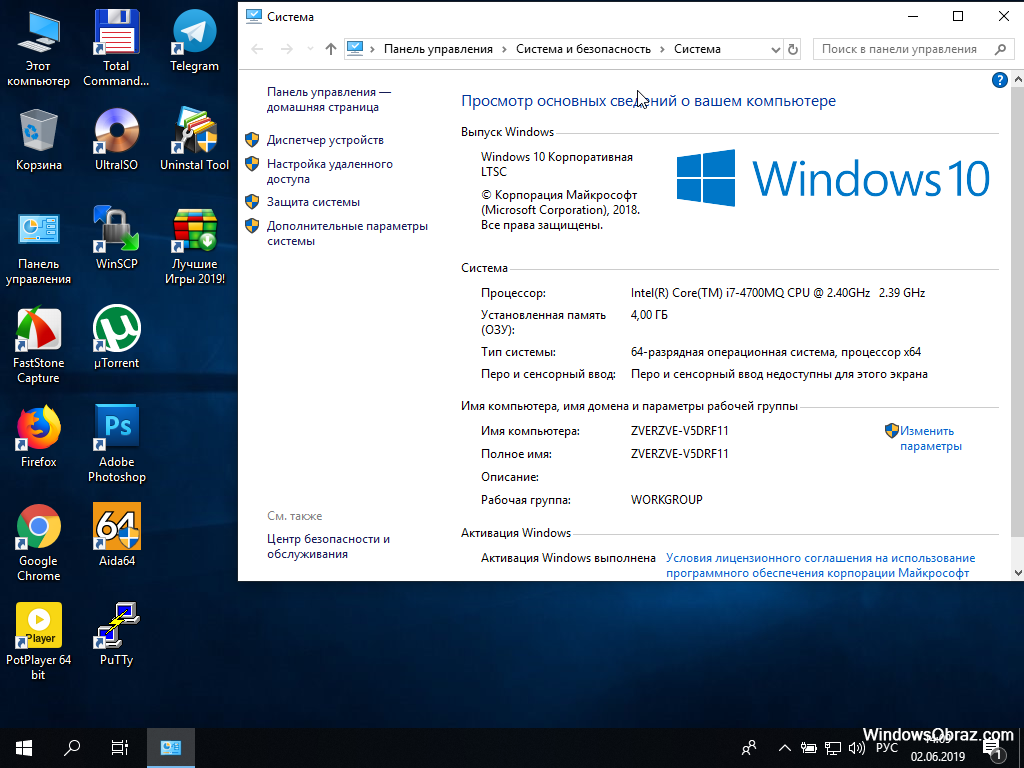
 Минимальное требование для корректной работы Windows 11 — 64 ГБ. Убедитесь, что накопителя хватит и на Windows 11, и на Windows 10.
Минимальное требование для корректной работы Windows 11 — 64 ГБ. Убедитесь, что накопителя хватит и на Windows 11, и на Windows 10.